Resumen de la IA
¿Quieres crear un boletín de noticias por correo electrónico en WordPress?
Si tiene una lista de correo electrónico, ¡no se quede de brazos cruzados! Podrías disparar tus ventas atrayendo a tus clientes potenciales e invitándoles a volver a tu sitio web a través del marketing por correo electrónico.
En este tutorial, le mostraré exactamente cómo crear un boletín de noticias por correo electrónico para que pueda empezar a hacer crecer su negocio en línea.
Cómo crear un boletín de noticias por correo electrónico en WordPress (paso a paso)
Hay un montón de diferentes plugins de boletines disponibles para WordPress. Para este tutorial, utilizaremos The Newsletter Plugin, que es una de las formas más populares de crear un boletín para pequeñas empresas y blogueros en WordPress.
- Paso 1: Instalar y configurar el plugin del boletín de noticias
- Paso 2: Crear un boletín de noticias
- Paso 3: Seguimiento de las estadísticas de correo electrónico
- WP Mail SMTP para el seguimiento de correo electrónico
- Preguntas frecuentes sobre los boletines por correo electrónico de WordPress
Paso 1: Instalar y configurar el plugin del boletín de noticias
En su panel de control de WordPress, haga clic en Plugins " Añadir nuevo. A continuación, escriba "newsletter plugin" en el campo de búsqueda. Usted puede elegir cualquier plugin de boletín de su elección, pero vamos a instalar Newsletter como se muestra a continuación.
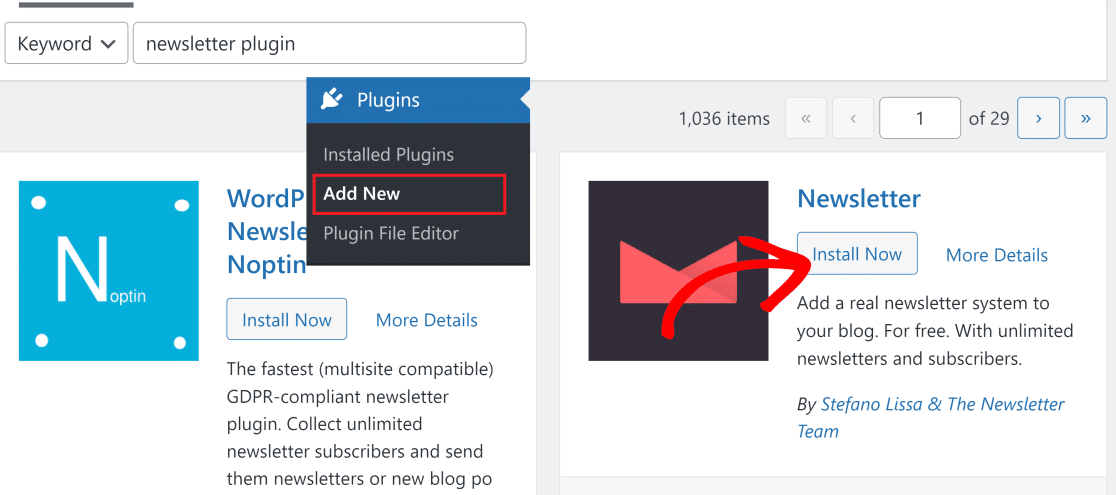
Una vez instalado el plugin, el botón Instalar ahora cambiará a Activar. Púlselo para activar el plugin, que le llevará al asistente de configuración de Newsletter. También puede iniciar manualmente la configuración haciendo clic en Newsletter " Bienvenido.
A continuación, haga clic en Siguiente para iniciar la configuración.
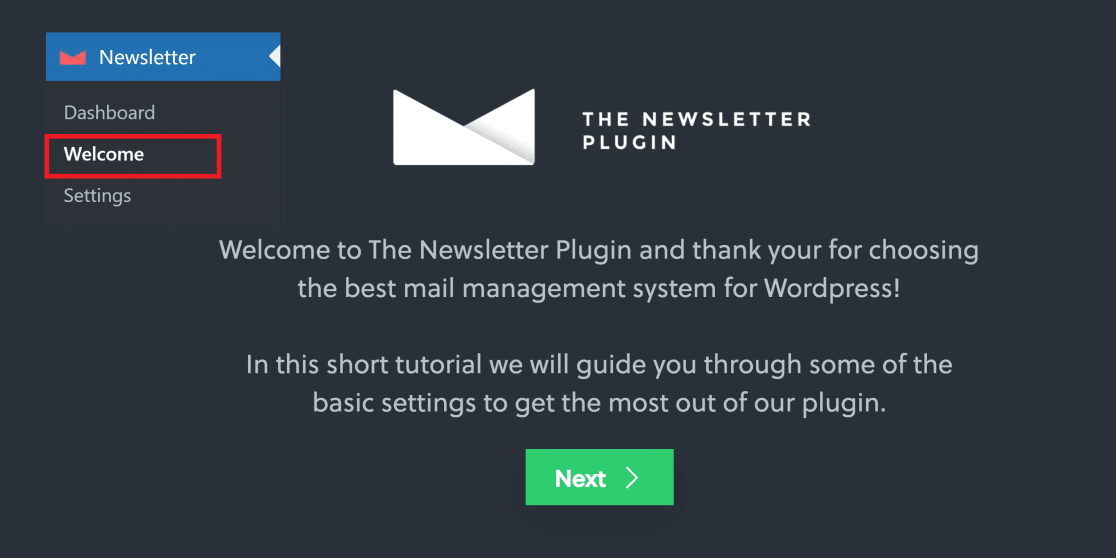
Lo primero que tienes que hacer es indicar tu nombre de remitente y tu dirección de correo electrónico. Nosotros hemos utilizado una dirección de correo electrónico de un subdominio, pero puedes utilizar tu dirección de correo electrónico habitual. Haga clic en Siguiente después de introducir la información del remitente.
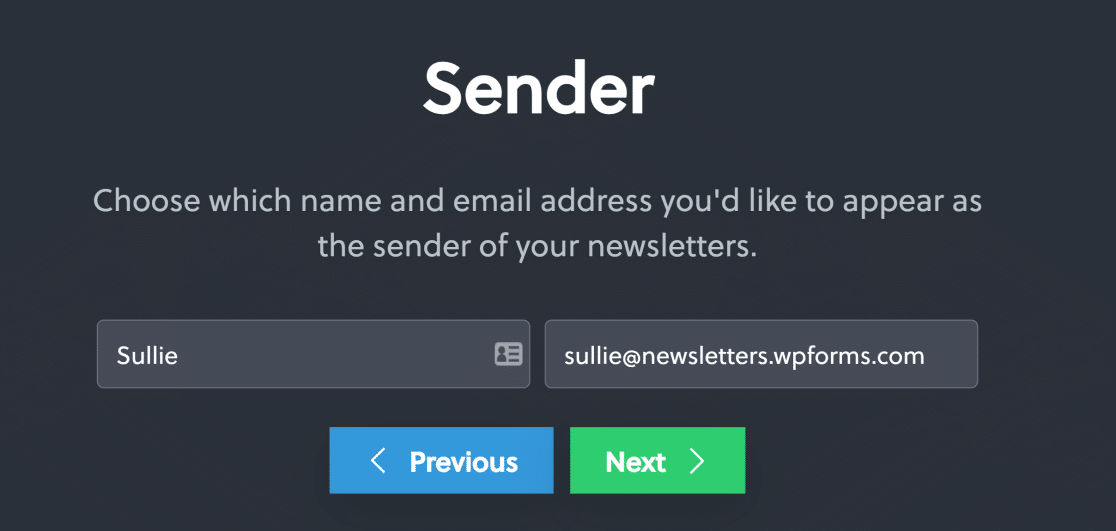
En la siguiente pantalla, puede utilizar los interruptores para elegir los campos del formulario de suscripción al boletín (además de la dirección de correo electrónico). Pulsa Siguiente cuando hayas terminado.
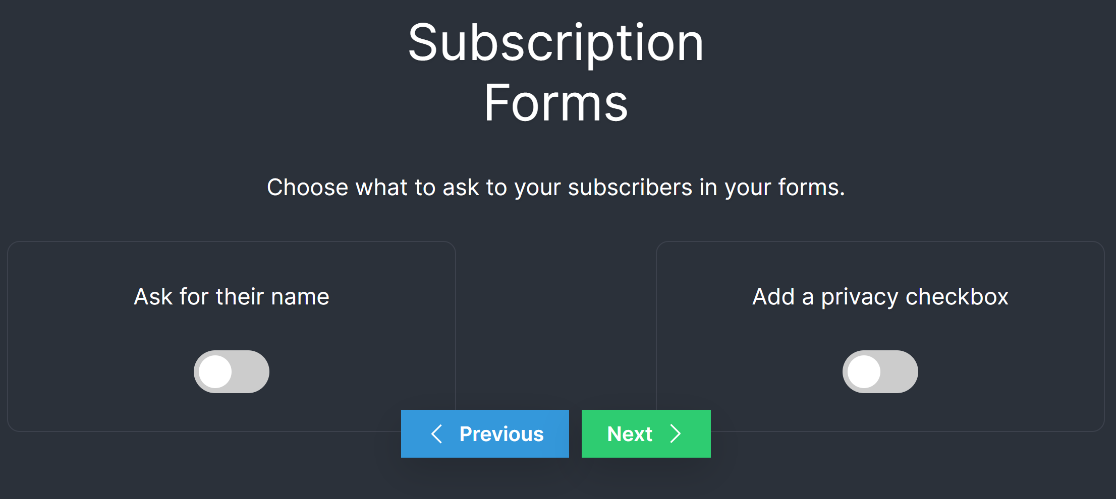
El plugin ahora creará automáticamente una página de suscripción en su sitio que contiene un formulario con los campos para su formulario de registro de correo electrónico como usted eligió en el paso anterior.
Los formularios creados con The Newsletter Plugin son extremadamente básicos, con opciones de personalización muy limitadas.
En el siguiente paso, puede realizar algunas pruebas para asegurarse de que los correos electrónicos se envían correctamente desde su sitio. Introduzca su dirección de correo electrónico de prueba y haga clic en Enviar un mensaje de prueba.
Aparecerá un mensaje del navegador confirmando la entrega del mensaje. Pulse Siguiente para continuar.
Tenga en cuenta que el correo electrónico de prueba puede tardar unos minutos en llegar a su bandeja de entrada.
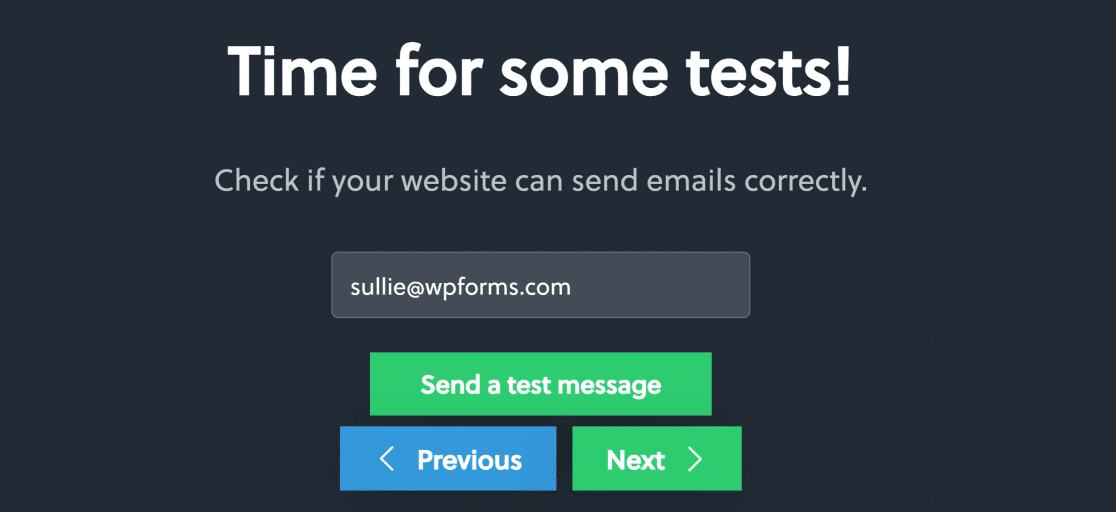
Si el correo electrónico llega a su bandeja de entrada, es hora de empezar a crear su boletín. Pero si todavía no ha recibido el correo electrónico, es probable que tenga algunos problemas de entregabilidad que tendrá que solucionar primero con SMTP.
Cree su formulario WordPress ahora
Paso 2: Crear un boletín de noticias
Ahora, haga clic en Boletín " Cuadro de mandos. Desde esta pantalla, pase el ratón sobre la pestaña Boletines y pulse Crear boletín.
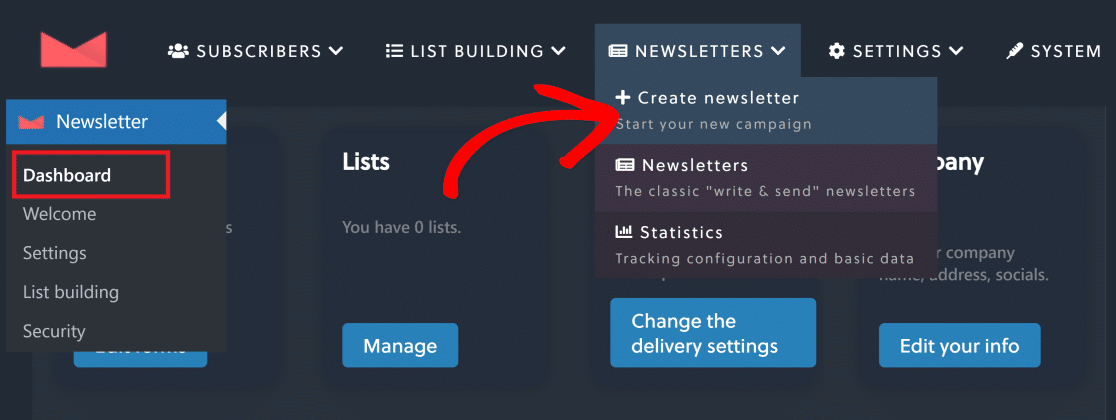
Ahora, verá diferentes plantillas de boletines. Elige la que mejor se adapte a los objetivos de tu boletín. Vamos a utilizar la plantilla Últimas noticias de tu blog .
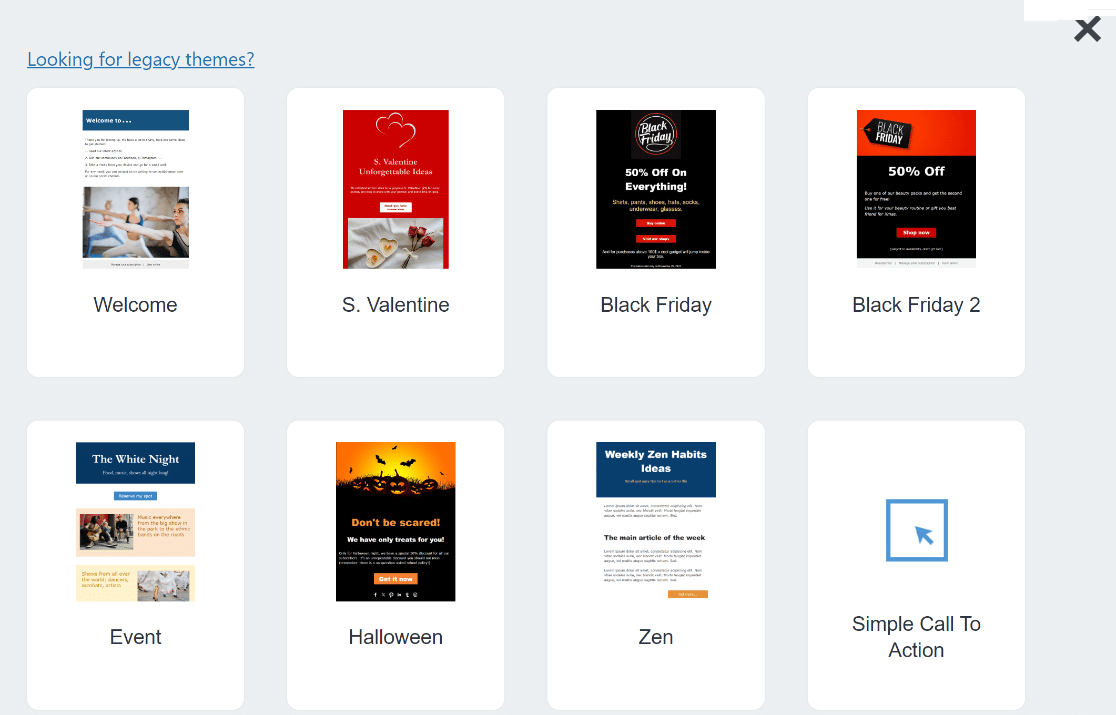
Una vez seleccionada la plantilla, puede editar el boletín propiamente dicho mediante una sencilla interfaz de arrastrar y soltar.
Te permite escribir el asunto del correo electrónico y añadir elementos como iconos sociales, entradas recientes del blog, llamadas a la acción, imágenes y mucho más colocando bloques dentro del editor.
Cuando su boletín tenga el aspecto que desea, haga clic en Siguiente en la parte inferior derecha de la pantalla.
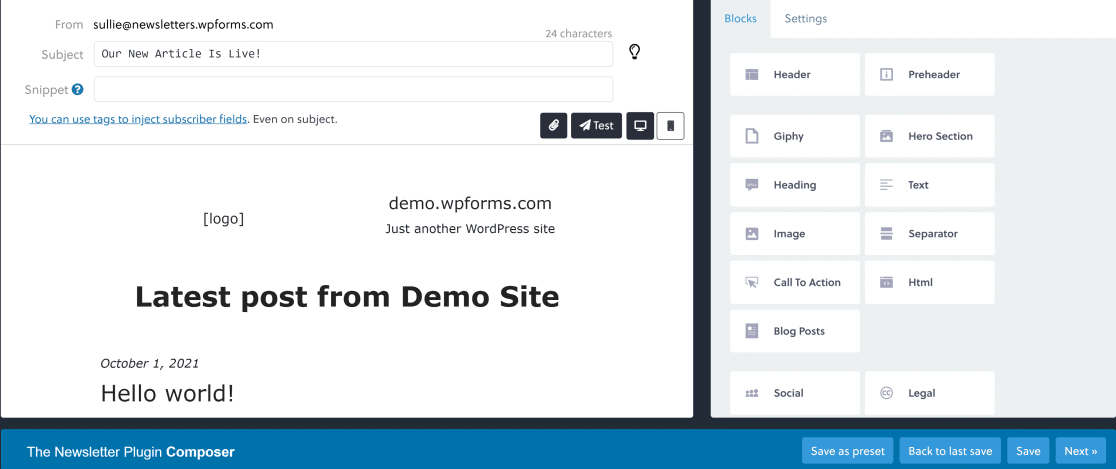
En esta pantalla, puede utilizar las opciones de envío para elegir la lista de correo electrónico (si tiene varias) a la que desea enviar el boletín y también orientar a sus suscriptores en función del sexo.
La opción Avanzada proporciona algunas opciones adicionales, como elegir si desea realizar un seguimiento de los correos electrónicos abiertos y los clics y cambiar el correo electrónico o el nombre del remitente.
Cuando haya revisado la configuración, pulse Enviar ahora si desea enviar inmediatamente el boletín. También puedes pulsar el botón Programar si quieres enviarlo en otro momento.
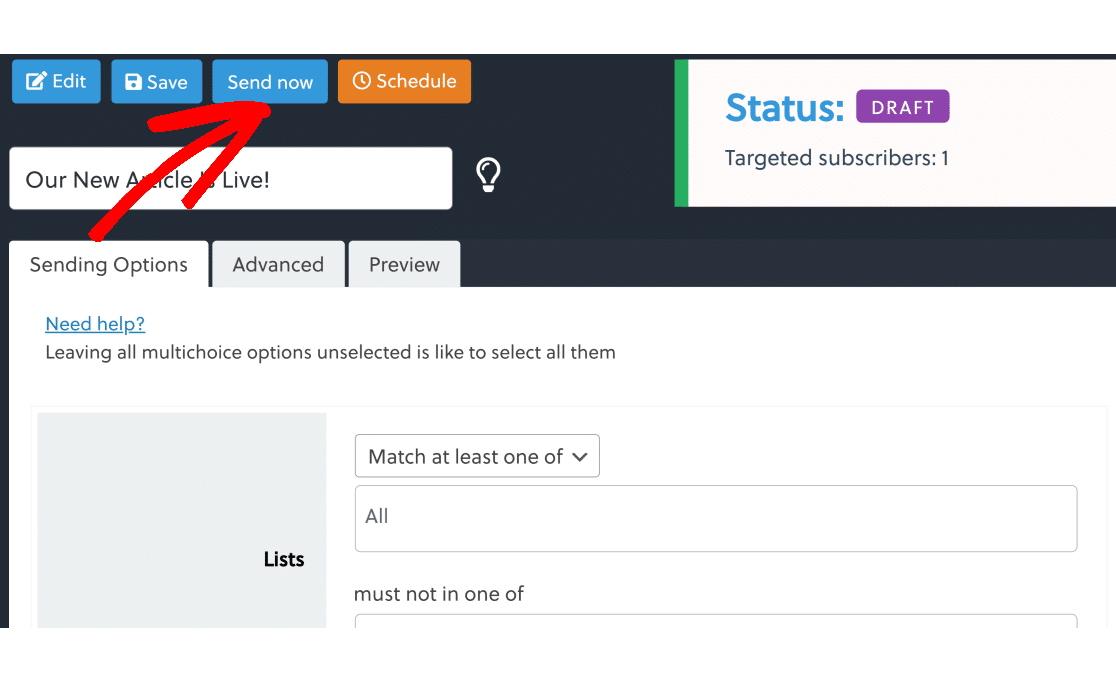
Cuando el boletín se haya enviado, el estado será Enviado.
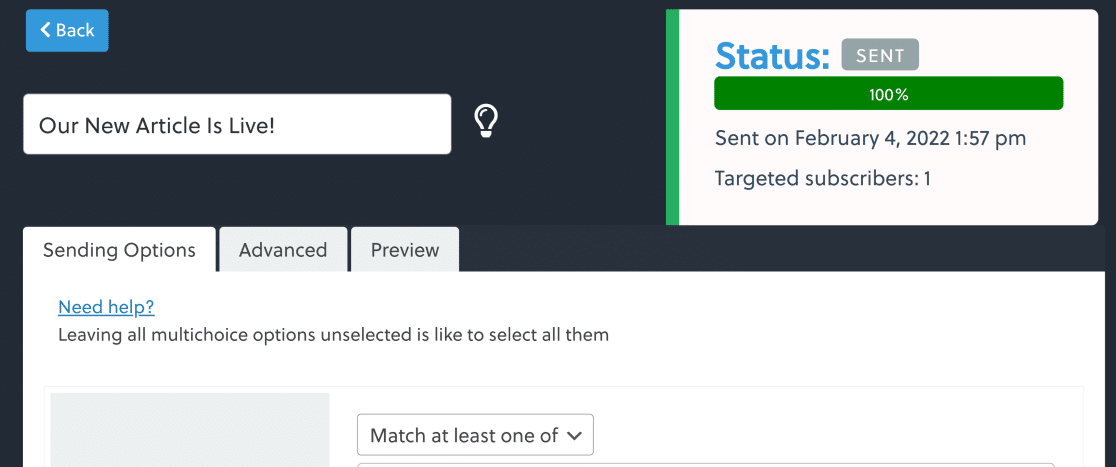
A continuación, veremos cómo ver la tasa de apertura y de clics de su boletín.
Paso 3: Seguimiento de las estadísticas de correo electrónico
Vaya a Boletín " Panel de control y, en la sección Boletín, haga clic en el icono del gráfico de barras situado junto al boletín cuyas estadísticas desea ver.
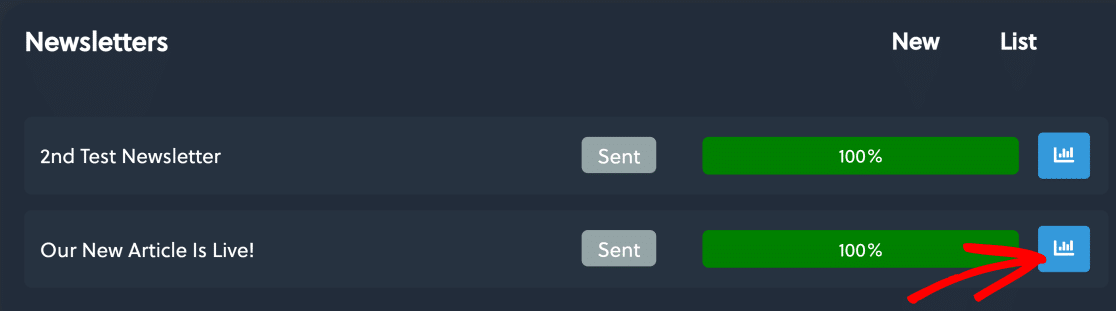
En esta pantalla encontrarás datos para:
- Alcance: Número de personas que han recibido el boletín
- Aperturas: Proporción de destinatarios que han abierto el boletín
- Clics: La proporción de destinatarios que hicieron clic en su boletín.
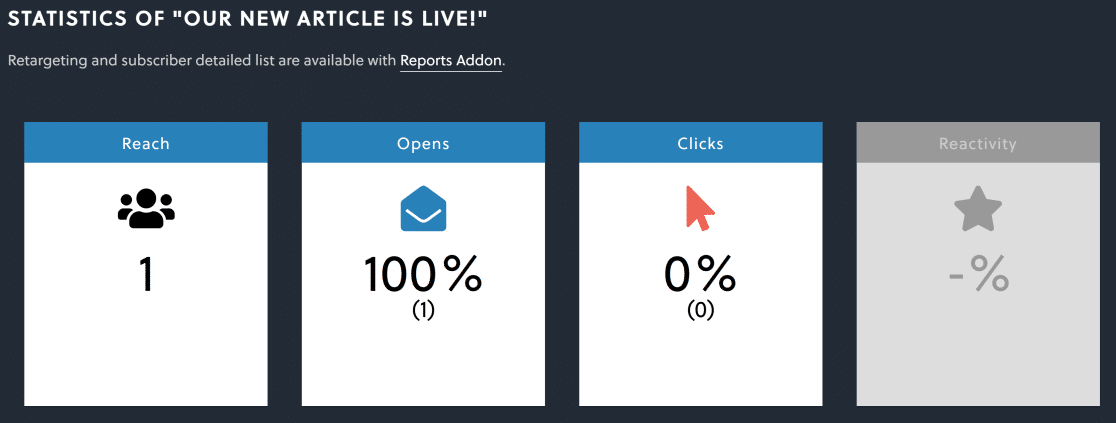
Con estos datos, puede supervisar el rendimiento real de distintos boletines con líneas de asunto diferentes. Esto es ideal para experimentar y mejorar las líneas de asunto para obtener mejores tasas de apertura y clics.
Aunque el plugin de boletines de noticias es ideal para realizar un seguimiento de los correos electrónicos de los boletines de noticias, no puede realizar un seguimiento de otros tipos de correos electrónicos (como los correos electrónicos de pedidos) que envíe desde su sitio de WordPress.
Si desea realizar un seguimiento de sus correos electrónicos en todas las fuentes de su sitio de WordPress, consulte los pasos siguientes para saber cómo hacerlo.
WP Mail SMTP para el seguimiento de correo electrónico
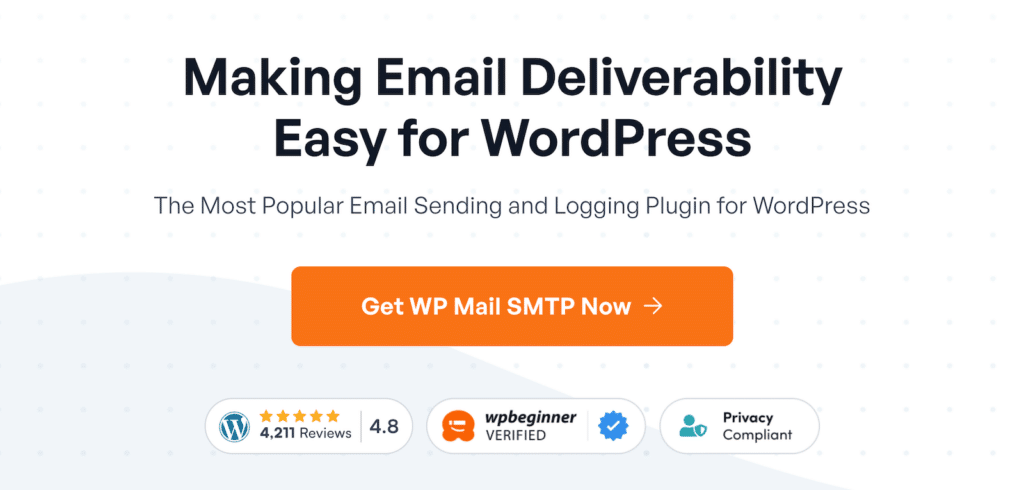
WP Mail SMTP es un plugin de correo electrónico que soluciona tus problemas de entrega de correo electrónico de WordPress. Incluso mejor, la versión Pro es el mejor plugin de registro de correo electrónico para WordPress.
Puede mantener un registro de todos los mensajes de correo electrónico salientes de WordPress (incluidos los boletines) y realizar un seguimiento de las aperturas y los clics de todos los mensajes.
Así que si desea realizar un seguimiento de los correos electrónicos a través de todos sus plugins de WordPress y ver las estadísticas en un único panel de control, WP Mail SMTP es la mejor solución.
Instalar WP Mail SMTP
Para obtener el seguimiento de emails con WP Mail SMTP, primero necesita una licencia WP Mail SMTP Pro o superior. Esto se debe a que la función de seguimiento de correo electrónico no es compatible con los planes de nivel inferior.
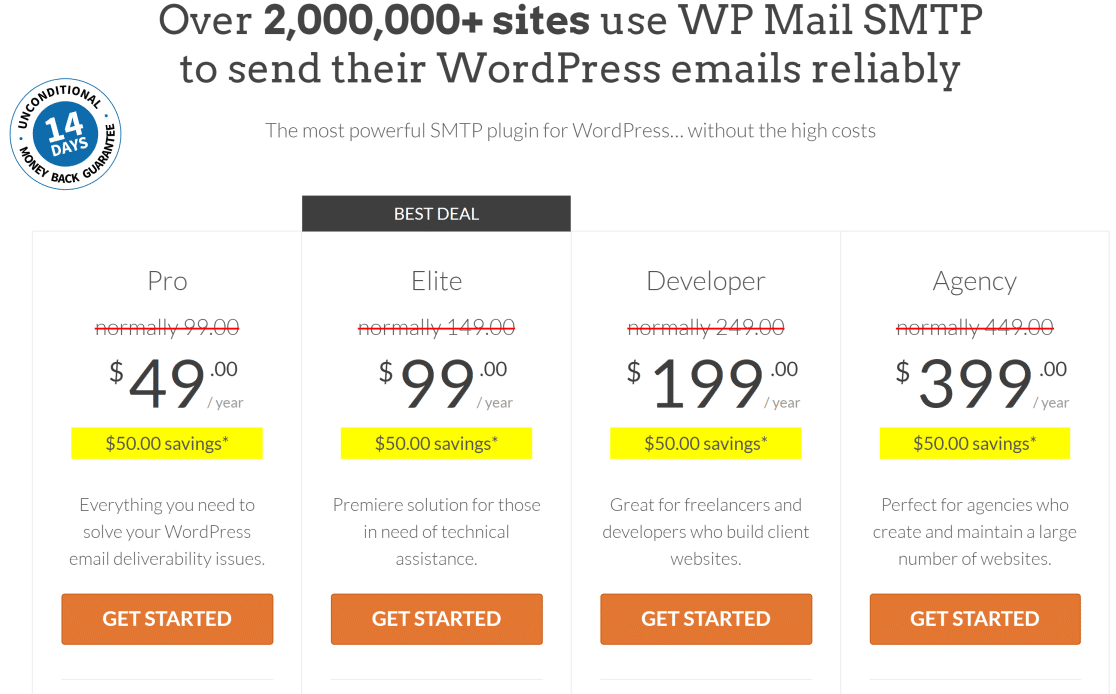
Cuando haya comprado el plan, siga adelante e instale WP Mail SMTP en su sitio. Si necesitas ayuda para configurarlo, consulta estas instrucciones para instalar WP Mail SMTP.
Una vez que haya instalado WP Mail SMTP y lo haya activado en su sitio web, accederá al asistente de configuración. Para ayuda con la configuración del plugin, por favor vea este documento sobre como usar el asistente de configuración de WP Mail SMTP. Le ayudará a conectar su sitio a un mailer como SendLayer.
Cuando WP Mail SMTP esté correctamente instalado y configurado en su sitio, pase al siguiente paso.
Activar el registro de correos electrónicos, el seguimiento de aperturas y el seguimiento de clics
Una vez que haya instalado WP Mail SMTP en su sitio, puede activar el seguimiento de correo electrónico para controlar los clics y las aperturas de cada boletín de correo electrónico que haya enviado a sus suscriptores.
Para habilitar el seguimiento de emails, vaya a WP Mail SMTP " Configuración.
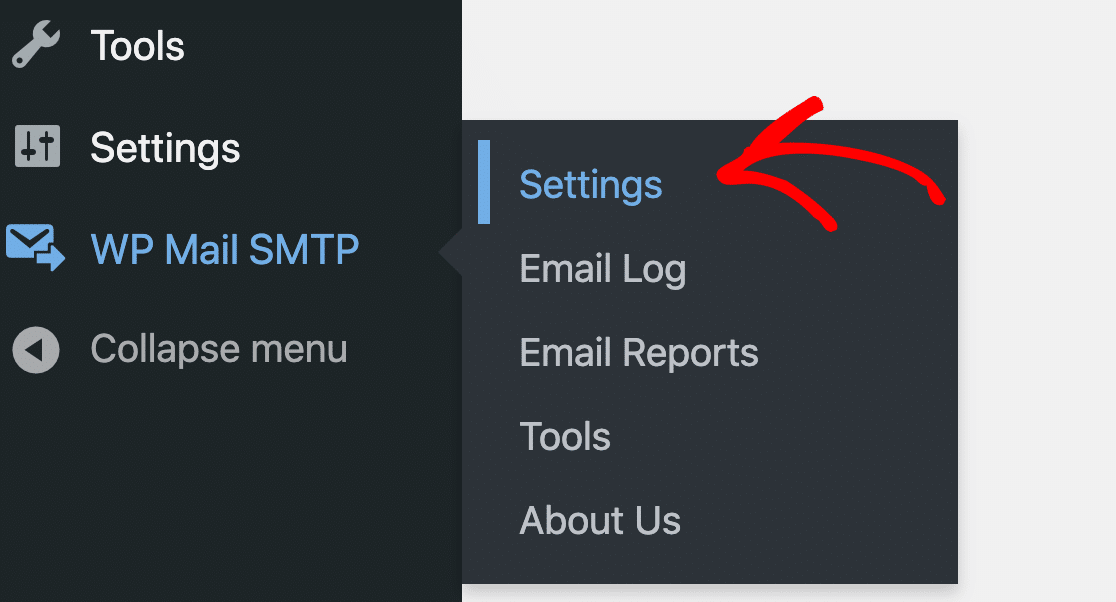
Luego haga click en la pestaña Email Log en el menú de navegación bajo el logo WP Mail SMTP.
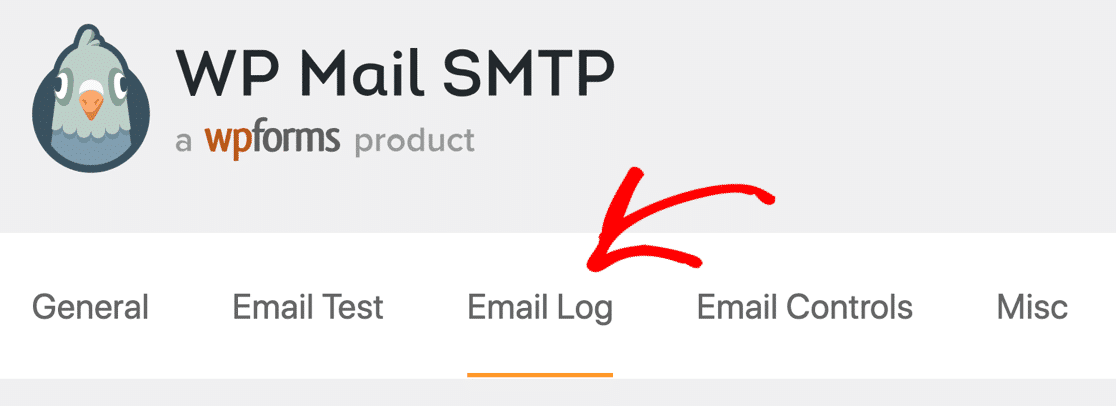
En esta pantalla, haga clic en Activar registro para ampliar la lista de opciones de seguimiento.

Ahora desplázate hacia abajo y asegúrate de que ambos ajustes están activados:
- Seguimiento de correos abiertos: Con esta función de seguimiento, puede ver cuántas veces sus boletines de correo electrónico fueron abiertos por los destinatarios.
- Seguimiento de enlaces: Active esta opción para ver en qué enlaces de sus boletines han hecho clic los usuarios.
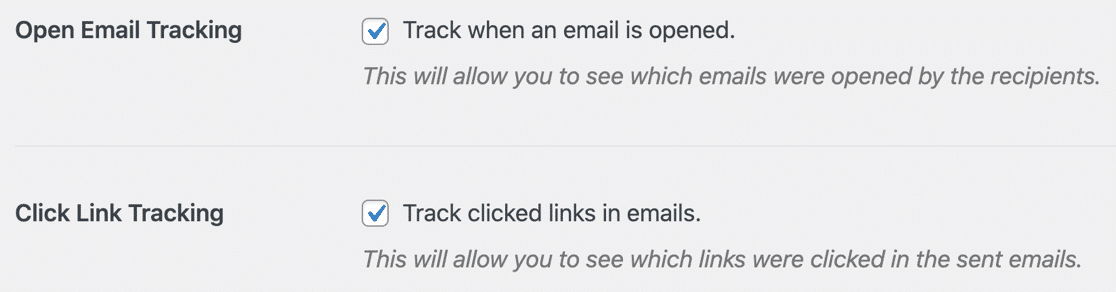
Haga clic en Guardar configuración después de activar estas funciones.
Para ver las estadísticas de apertura y clics de sus boletines, haga clic en WP Mail SMTP " Informes de Email.
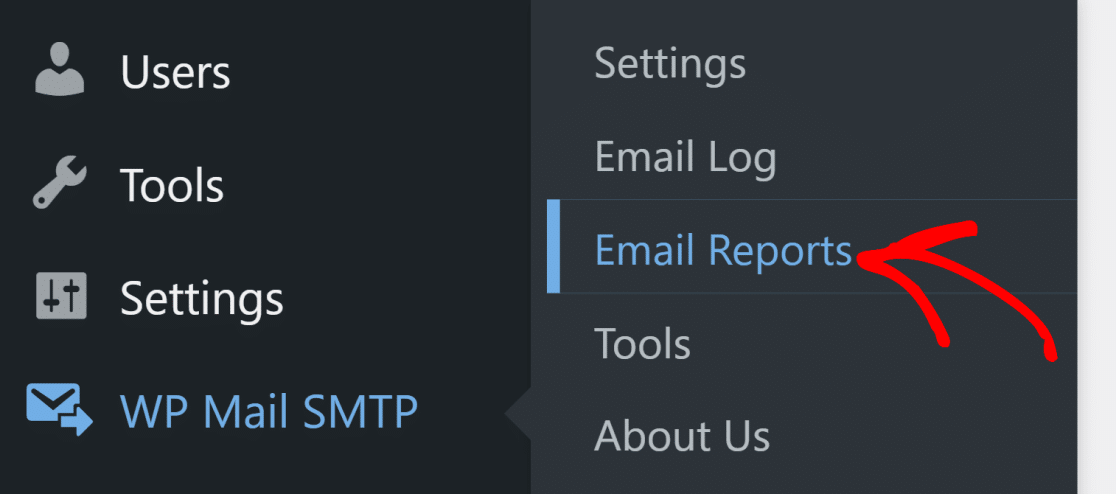
Ahora verá un panel que muestra todos sus correos electrónicos por líneas de asunto junto con los recuentos de aperturas y clics de cada uno.

Esto es lo que hace que WP Mail SMTP sea tan especial, porque ya sea que envíe boletines informativos, correos electrónicos de confirmación de pedidos, cualquier otro mensaje automatizado, o todos estos, puede rastrear todos sus correos electrónicos enviados.
Además, también puede ver detalles adicionales de cada boletín, como el destinatario y si lo ha abierto, el estado de la entrega, el número de archivos adjuntos, etc.
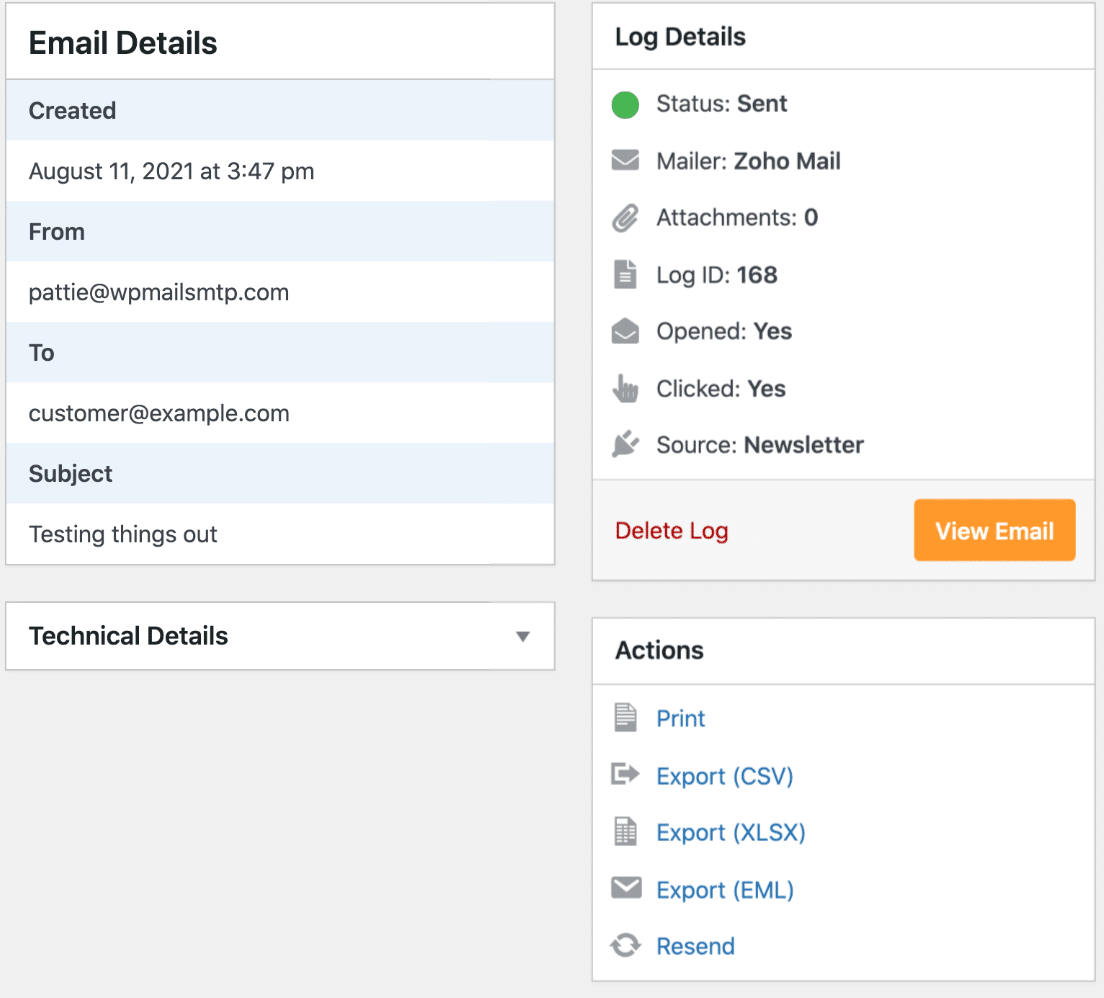
En el siguiente paso, veremos cómo reenviar correos electrónicos cuya entrega ha fallado.
Reenviar boletines en WordPress
Ahora que puede realizar un seguimiento del estado de cada uno de sus boletines, puede averiguar fácilmente si su boletín no se entregó a algunos destinatarios.
En ese caso, WP Mail SMTP le permite reenviar su boletín con un solo clic.
Para hacer esto, primero vaya a WP Mail SMTP " Email Log.
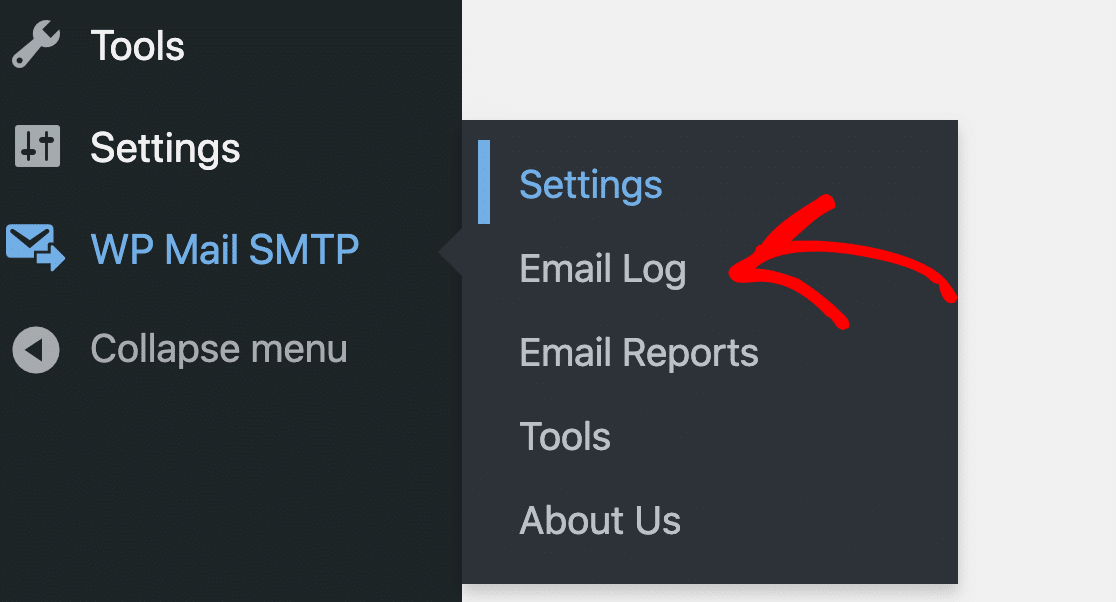
Ahora, pase el ratón sobre el correo electrónico que desea reenviar y haga clic en Ver registro.
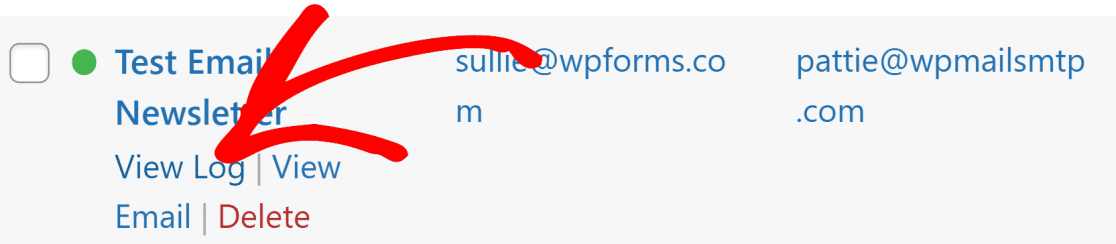
Ahora, haga clic en Reenviar.
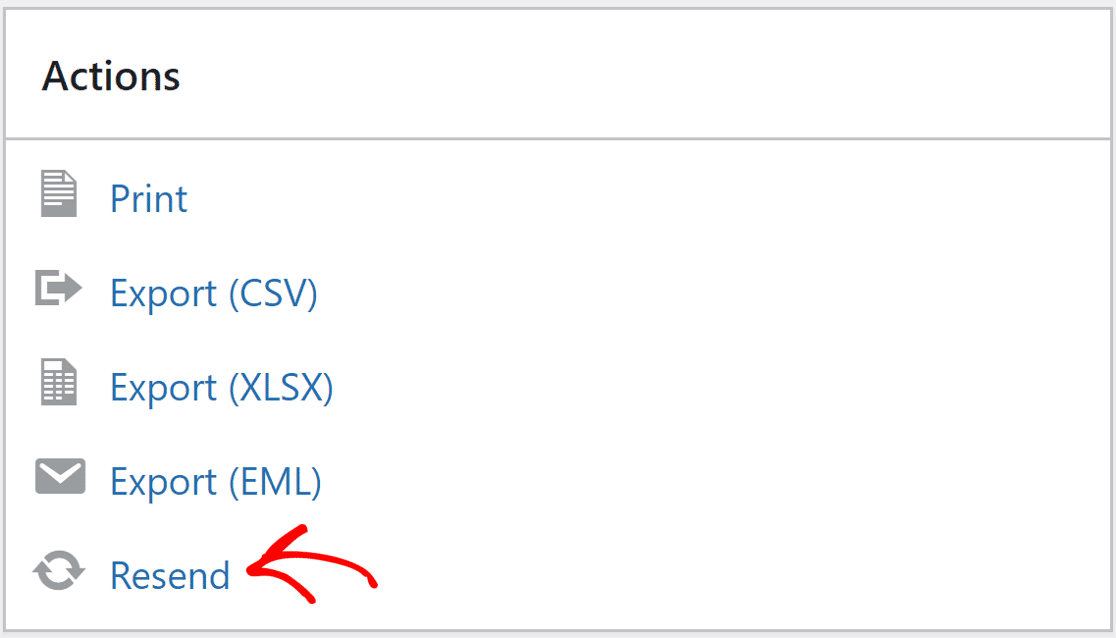
Ahora aparecerá un mensaje en el que podrá editar la dirección de correo electrónico antes de confirmar el reenvío. Es una buena idea comprobar la dirección de correo electrónico porque una dirección de correo electrónico incorrecta es una de las principales causas de entregas fallidas de boletines.
Cuando haya comprobado todo y esté satisfecho, haga clic en Sí para volver a enviar el boletín.
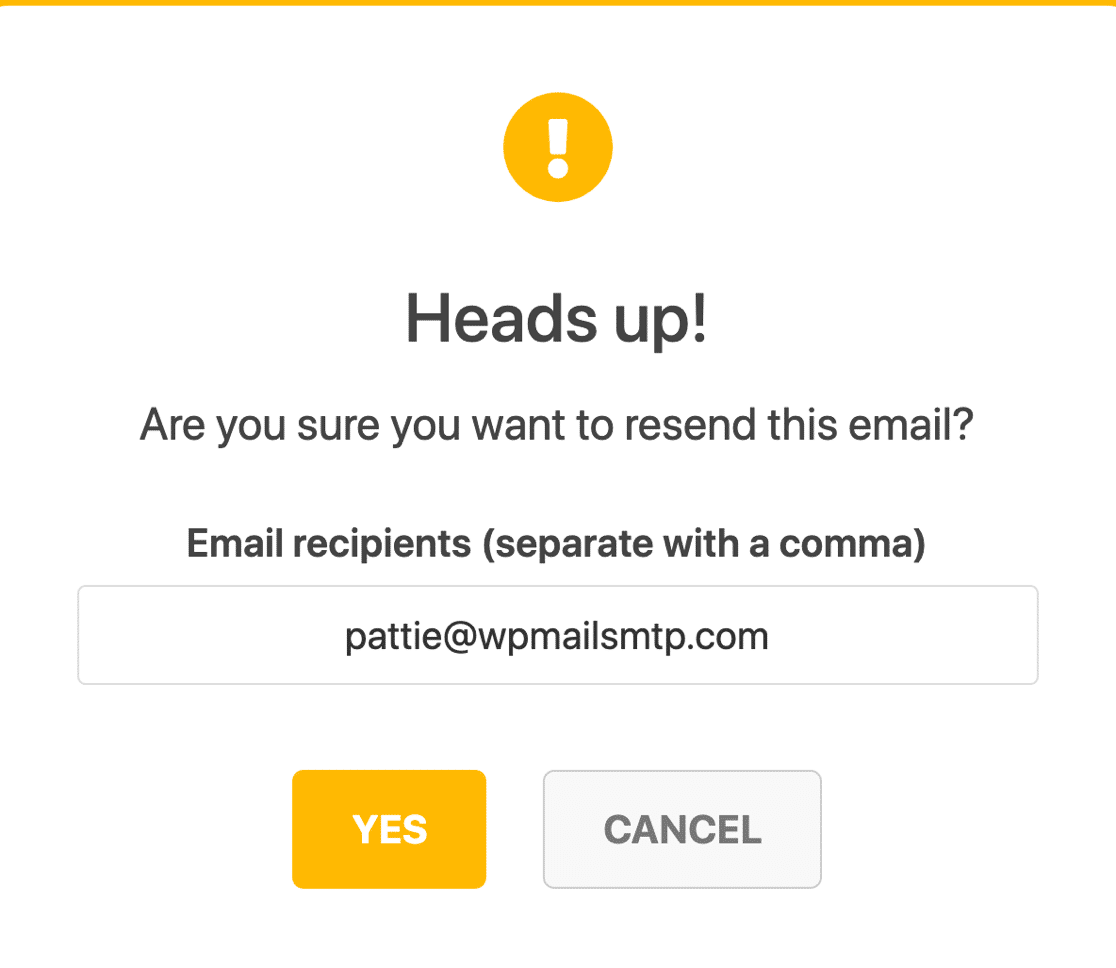
WP Mail SMTP intentará ahora una segunda entrega. Si la dirección de correo electrónico es correcta y has configurado todo correctamente, debería llegar instantáneamente al destinatario deseado.
WP Mail SMTP es excelente para solucionar problemas de entregabilidad en general en todo tu sitio WordPress. Por ejemplo, si tienes problemas con WooCommerce, puedes contar con WP Mail SMTP para resolver los problemas de envío de correo electrónico de WooCommerce.
¡Y ahí lo tienes! Ya puedes crear boletines de noticias por correo electrónico en WordPress y realizar un seguimiento de los clics para conocer mejor tus campañas de correo electrónico.
Cree su formulario WordPress ahora
Preguntas frecuentes sobre los boletines por correo electrónico de WordPress
He aquí algunas preguntas habituales que nos suelen hacer sobre el envío de boletines por correo electrónico:
¿Por qué necesito un boletín?
Los boletines de noticias desempeñan un papel importante como estrategia de captación de clientes potenciales. Si usted está haciendo todo ese esfuerzo en la producción de contenido de valor en su sitio, se merece ser leído por sus suscriptores. Los boletines de noticias garantizan que el público adecuado encuentre sus publicaciones a través del correo electrónico.
Así que si quiere asegurarse de que el contenido de su blog y de su sitio atrae tráfico recurrente, no ignore el envío de boletines a sus suscriptores.
¿Cómo crear un boletín de noticias de éxito?
Al planificar su boletín, es importante prestar atención a estos detalles:
- Defina su público : pregúntese quién es su público objetivo y cuáles son sus necesidades. Si aún no lo sabes, plantéate crear un formulario de encuesta para averiguarlo.
- Establezca sus objetivos - ¿Quiere simplemente más tráfico? ¿Interesar a los lectores? ¿Se está preparando para una venta de temporada? Una vez que decida qué quiere conseguir con sus campañas de correo electrónico, podrá decidir qué tipo de contenido crear y enviar.
- Elija la frecuencia: los correos electrónicos de marketing pueden resultar molestos si se envían con demasiada frecuencia. Decide con qué frecuencia enviarás correos electrónicos a tu lista, ya sea semanal, mensual, trimestral, etc.
- Reúna sus mejores contenidos - No tiene por qué empezar de cero con su boletín. Haz una lista de los contenidos más útiles de tu web y crea un calendario editorial en torno a esos posts para ganarte a los lectores con tus grandes consejos.
- Utiliza emojis en las líneas de asunto - Si encaja con tu tono, prueba a utilizar emojis en tus líneas de asunto. Las líneas de asunto tienen un gran impacto en tu tasa de apertura, así que dedícales mucho amor e investigación.
- Escriba con cuidado - Independientemente de si los destinatarios de su correo electrónico son nuevos clientes potenciales o clientes existentes, su boletín debe ser un contenido bien elaborado. Comprueba que no haya erratas y utiliza un tono coloquial.
- Utilice llamadas a la acción: asegúrese de que sus correos electrónicos incluyan llamadas a la acción. Es decir, pida al lector que haga algo, como hacer clic en un enlace o botón que diga "Haga clic aquí para obtener más información". Con las llamadas a la acción convertirá a los lectores en clientes y los llevará de vuelta a su sitio web.
¿Qué elementos debo incluir en mi boletín?
Casi todos los boletines incluyen algunos elementos esenciales comunes:
- Asunto: un asunto corto, específico y claro puede atraer más clics. También puede añadir emojis para que su mensaje destaque más en la bandeja de entrada del destinatario.
- Texto previo al encabezado: aparece justo después de la línea de asunto, lo que le permite complementar el asunto con texto adicional importante para atraer clics.
- Llamada a la acción (CTA) - Cada boletín debe tener una CTA centrada en un único objetivo específico, como la promoción de la última entrada de su blog.
- Contenido: ofrezca contenido relevante que se ajuste a los intereses de su audiencia para garantizar que sigan comprometidos con usted. También puedes añadir imágenes (con moderación) a tu boletín para aumentar la participación.
¿Con qué frecuencia debo enviar mi boletín?
La frecuencia habitual de envío de un boletín por correo electrónico puede ser entre semanal y mensual, en función de la frecuencia con la que publique en su blog.
Si tiene sentido para su negocio, le recomiendo enviar un boletín semanal. Este es el "punto dulce" para un boletín por correo electrónico, porque si su frecuencia de envío es superior a una semana, corre el riesgo de que los suscriptores se olviden de usted y pierdan interés.
Por el contrario, si envía correos electrónicos más de una vez a la semana, podría aumentar la tasa de cancelación de suscripciones y las quejas por spam si la gente empieza a sentirse molesta.
Una estrategia alternativa bastante eficaz es permitir que los suscriptores elijan la frecuencia con la que desean recibir correos electrónicos suyos durante el registro.
¿Puedo diseñar un boletín de noticias sin experiencia en programación?
Sí, si utiliza un plugin fácil de usar con una completa funcionalidad de creación de formularios mediante arrastrar y soltar, puede diseñar un boletín de noticias sin código. Por ejemplo, puedes usar WPForms para crear tu formulario de newsletter y también personalizar el estilo de tu formulario usando el editor de bloques de WordPress sin experiencia en codificación.
A continuación, obtenga más resultados con la automatización del correo electrónico
A continuación, si está interesado en utilizar la automatización del correo electrónico, consulte nuestra guía para crear un formulario SendFox WordPress.
Además, añadir tu lista de correo electrónico a un popup es una de las mejores formas de hacerla crecer rápidamente. Echa un vistazo a nuestro post sobre los mejores plugins popup de WordPress para encontrar uno que funcione para ti.
¿Listo para crear tu formulario? Empieza hoy mismo con el plugin más sencillo para crear formularios en WordPress. WPForms Pro incluye un montón de plantillas gratuitas y ofrece una garantía de devolución de dinero de 14 días.
Si este artículo te ha ayudado, síguenos en Facebook y Twitter para más tutoriales y guías gratuitas sobre WordPress.

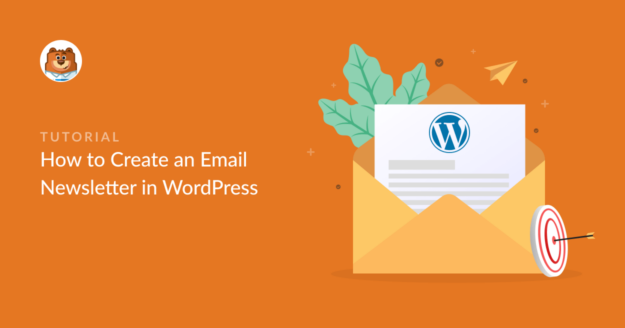


Hola,
He instalado el WPforms, pero parece que hay un problema con el cuadro de boletín de noticias. He configurado el formulario de boletín de noticias, sin embargo, no soy capaz de escribir nada en ese cuadro de búsqueda "correo electrónico". Me preguntaba si hay alguna solución para solucionar este problema. Gracias de antemano.
Saludos cordiales,
Stepas
Hola Stepas - Sentimos las molestias. Para asegurarnos de responder a tu pregunta lo mejor posible y evitar confusiones, ¿podrías ponerte en contacto con nuestro equipo?
Si tiene una licencia de WPForms, tiene acceso a nuestro soporte por correo electrónico, así que envíe un ticket de soporte. De lo contrario, ofrecemos soporte gratuito limitado en el foro de soporte de WPForms Lite WordPress.org.
Gracias.
He instalado el plugin de newsletter en mi sitio wordpress. Pero veo que sólo puede enviar 100 correos electrónicos por hora. ¿Qué sugieres para un complemento u otro plugin para enviar 2000-5000 a la vez?
Gracias
Hola Jaimie, Desafortunadamente, esto dependería de una serie de factores, incluyendo su razón de alojamiento, pero yo recomendaría echar un vistazo a algunos de los recomendados WP Mail SMTP Mailers como se indica aquí.
Espero que esto ayude.
¿Puedo utilizar este boletín si mi sitio funciona con wordpress clásico en lugar de con el editor de bloques?
Hola Kathy - Deberías poder seguir los pasos compartidos en nuestra entrada del blog y crear el formulario del boletín en el editor de bloques. En caso de que tengas algún problema, por favor escríbenos para que podamos ayudarte.
Si tiene una licencia de WPForms, tiene acceso a nuestro soporte por correo electrónico, así que envíe un ticket de soporte.
De lo contrario, ofrecemos soporte gratuito limitado en el foro de soporte de WPForms Lite WordPress.org.
Gracias 🙂 .
Tengo una pregunta, he creado un formulario con un campo desplegable y la opción "selección múltiple" en el campo desplegable, el correo electrónico enviado al cliente cuando uso la etiqueta inteligente {field_id=dropdown ID(with mutil choice} no está separado claramente, sólo por un espacio, ¿hay alguna manera de cambiarlo a coma, o -?
Hola Nam,
Parece que está intentando personalizar el aspecto del campo desplegable en los correos electrónicos de notificación. Actualmente no disponemos de esa función por defecto.
Para un asesoramiento personalizado, puede ponerse en contacto con nuestros Asesores de Confianza en el equipo de soporte si tiene una licencia de WPForms. Envíe un ticket de soporte y se pondrán en contacto con usted lo antes posible (normalmente en 1 día laborable).
Si está utilizando nuestra versión gratuita, por favor diríjase al foro de soporte de WPForms Lite WordPress.org y abra un nuevo hilo de conversación.
Muchas gracias.